剪映摇摆运镜在哪?剪映摇摆运镜设置方法
方法一:
1、打开剪映,点击下方剪同款。
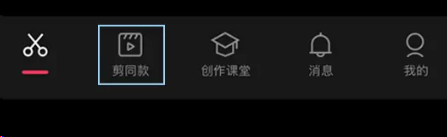
2、搜索摇摆运镜,点击进入剪同款即可。

方法二:
1、打开剪映,点击开始创作,导入图片素材。
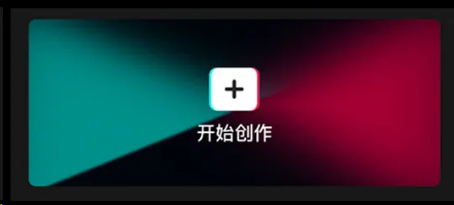
2、上传素材后,点击抖音玩法。
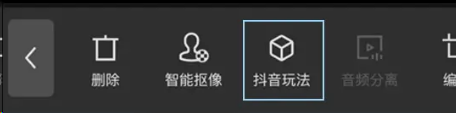
3、找到摇摆滤镜,点击即可。
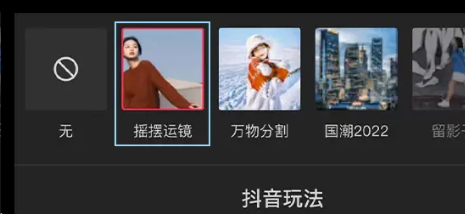
以上就是给大家分享的剪映摇摆运镜在哪的全部内容,更多精彩内容尽在新媒体软件园!
剪映摇摆运镜在哪?剪映摇摆运镜设置方法
方法一:
1、打开剪映,点击下方剪同款。
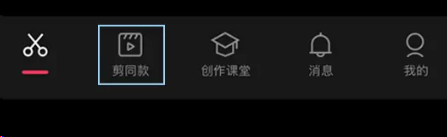
2、搜索摇摆运镜,点击进入剪同款即可。

方法二:
1、打开剪映,点击开始创作,导入图片素材。
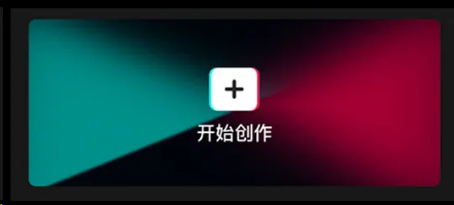
2、上传素材后,点击抖音玩法。
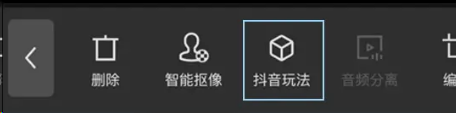
3、找到摇摆滤镜,点击即可。
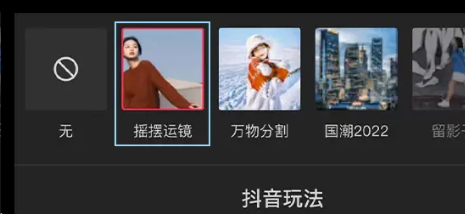
以上就是给大家分享的剪映摇摆运镜在哪的全部内容,更多精彩内容尽在新媒体软件园!